
Kaikilla itsensä kunnioittavilla nörtteillä on aina muistitikku kätevä. Riippumatta siitä, onko avaimenperäsi laukussa, mahdollisuus käyttää tiettyjä tiedostoja ja apuohjelmia missä tahansa voi todella olla hyödyllistä ajoittain. Jos kuitenkin kadotat tai varastat tämän flash-aseman, riippuen asemalle tallennetusta, voit asettaa itsesi täysin estettävissä olevaan katastrofiin.
TrueCryptin avulla voit helposti suojata flash-asemaan tallennetut tiedot, jotta kukaan ei pääse arkaluonteisiin tiedostoihisi, jos se katoaa tai varastetaan.
Kuva kautta LadiesGadgetit
TrueCrypt-levyn luominen
Kytke flash-asema, jonka tietoja haluat suojata, kopioimalla kaikki suojattavat tiedot kiintolevyn kansioon. Siirrämme ne salattuun taltioon, kun olemme valmis.
Flash-aseman salatun tiedostosäiliön luominen ei poikkea tavallisesta TrueCrypt-prosessista. Jos olet jo perehtynyt tämän tekemiseen, voit ohittaa tämän osan tai vain selata sitä nopean päivityksen saamiseksi.
Valitse Työkalut-valikosta Ohjattu äänenvoimakkuuden luonti.
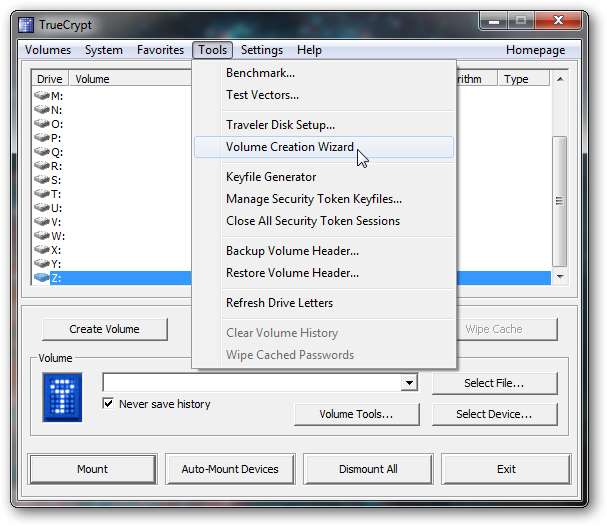
Valitse vaihtoehto Luo salattu tiedostosäiliö.
Emme halua valita vaihtoehtoisen järjestelmän osion / aseman salaamista, koska se estäisi meitä lataamasta tiedostoja, joita tarvitaan TrueCrypt-levyn asentamiseen flash-asemaan. Tämä tarkoittaisi, että tietokoneessa, johon liitämme flash-aseman, on jo oltava asennettuna TrueCrypt, jotta pääsemme tietoihin.
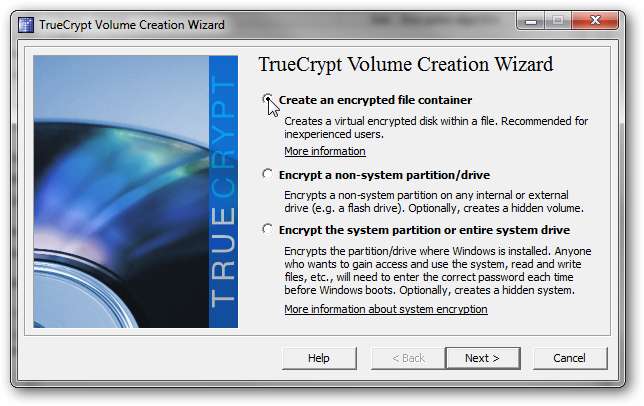
Valitse vaihtoehto luoda vakio TrueCrypt-taltio.
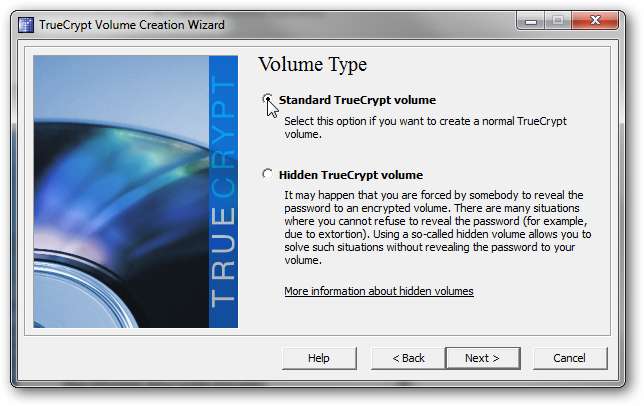
Aseta kohteeksi tiedosto, joka sijaitsee flash-asemalla.
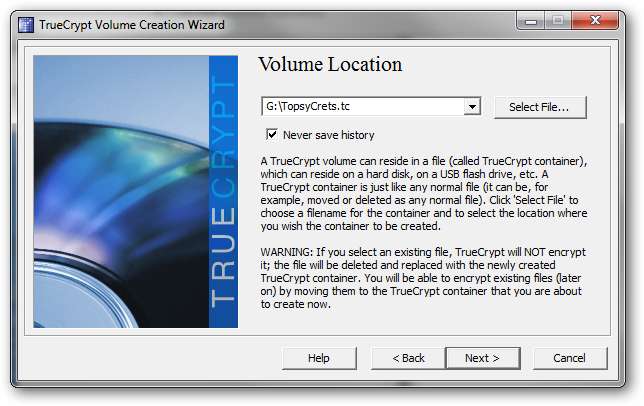
Määritä salausvaihtoehdot. Oletusarvot pärjäävät hyvin.
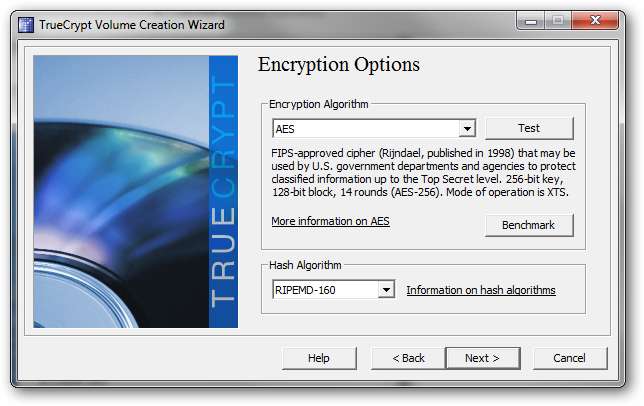
Aseta salatun aseman koko. Varmista, että jätät vähintään 10 Mt vapaata tilaa, jotta TrueCrypt-tiedostoille on tilaa äänenvoimakkuuden asentamiseen ja purkamiseen.
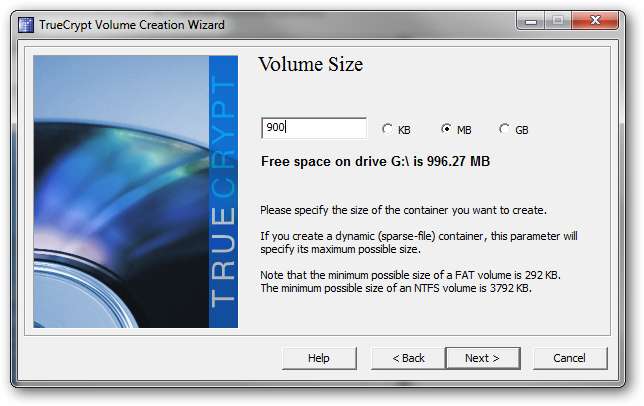
Aseta vahva salasana.
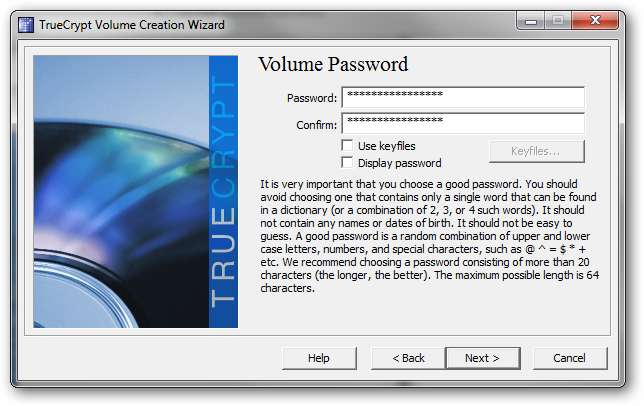
Odota kärsivällisesti, kun TrueCrypt-asema on luotu.
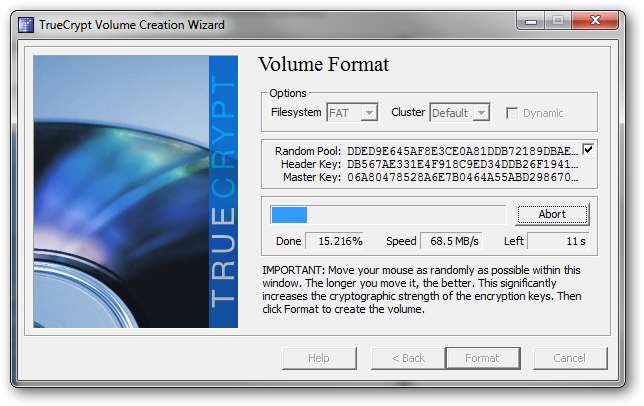
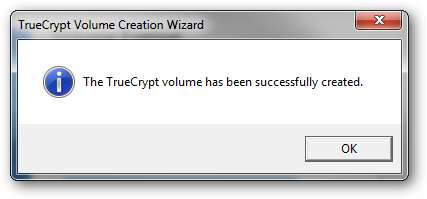
TrueCrypt-binaaritiedostojen lataaminen Flash-asemaan
Jotta voit käyttää salattua levyäsi järjestelmissä, joihin TrueCrypt ei ole ladattu, sinun on ladattava tarvittavat binaaritiedostot, jotka tarvitaan säilön asentamiseen isäntäjärjestelmään. Onneksi TrueCryptillä on toiminto, joka tekee tämän helpoksi.
Valitse Työkalut-valikosta Traveler Disk Setup.
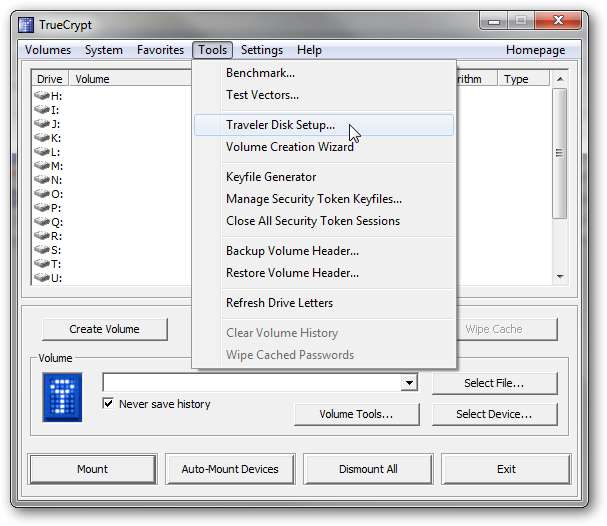
Palataan siihen, mitä tämä ilmoitus tarkoittaa vähän myöhemmin.
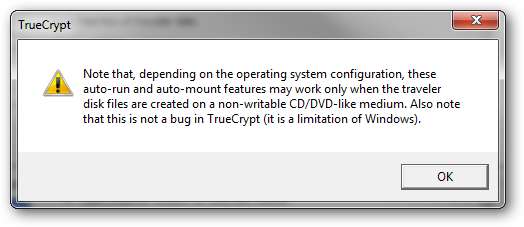
Selaa Flash-aseman asemakirjaimelle Tiedostoasetukset-kohdasta.
Valitse Automaattisen suorituksen määritys -kohdassa vaihtoehto TrueCrypt-aseman automaattiseen asentamiseen ja aseta seuraavat asetukset:
- Kirjoita vain TrueCrypt-taltiotiedoston tiedostonimi.
- Valitse Aseman kirjaimeksi ensin saatavana.
- Valitse vaihtoehto Avaa Explorer-ikkuna asennetulle äänenvoimakkuudelle.
Luo matkustajalevy asetetuilla asetuksilla.
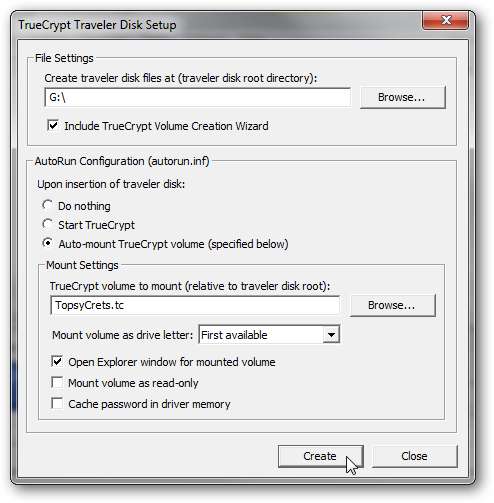
Tämä on tärkeä huomautus.
Jotta TrueCrypt voi asentaa aseman isäntäjärjestelmään, jonkin seuraavista ehdoista on täytettävä:
- TrueCrypt on asennettava jo natiivisti isäntäjärjestelmään.
- Sinulla on oltava järjestelmänvalvojan oikeudet.
Syy, miksi tarvitset järjestelmänvalvojan oikeuksia, jos TrueCryptia ei asenneta natiivisti, johtuu vaatimuksesta, että isäntäjärjestelmään on ladattava järjestelmäajuri salatun levyn asentamiseksi. Koska vain järjestelmänvalvojat voivat ladata ja purkaa järjestelmäajureita, sinulla on oltava tämä käyttöoikeustaso tai et voi asentaa TrueCrypt-ohjainta.
Toisaalta, jos ohjain on jo läsnä isännässä (eli TrueCrypt on asennettu natiivisti), sinun pitäisi pystyä asentamaan salattu ohjain normaalilla käyttäjätason käyttöoikeudella.
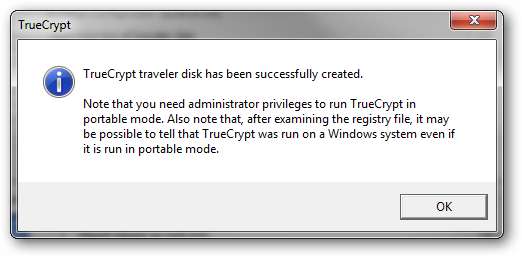
Kun matkustajalevyn asennus on valmis, sinun pitäisi nähdä, että flash-asema näyttää TrueCrypt-kuvakkeen Resurssienhallinnassa.

TrueCrypt-levyn avaaminen helposti isäntäkoneessa
Kun olet määrittänyt flash-aseman TrueCrypt Traveler Disk -levyksi, sisällön avaamisen Resurssienhallinnassa pitäisi näyttää jotain alla olevalta näytöltä.
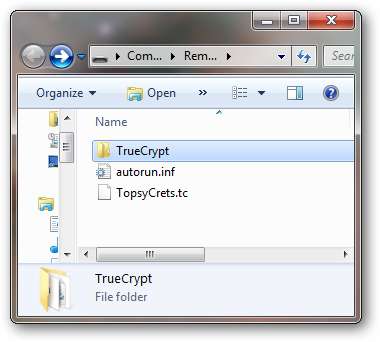
Huomaa, että asennuksen aikana luotu autorun.inf-tiedosto. Palataksemme sanomaruutuun, jonka sanoimme keskustelevamme myöhemmin, tämän on tarkoitus toimia automaattisesti, kun flash-asema kytketään isäntäkoneeseen, mutta useimmissa Windows-koneissa AutoRun-vaihtoehto on poistettu käytöstä (kuten pitäisi), joten tätä ei koskaan suoriteta . Tämän vuoksi sinun on asennettava ja purettava TrueCrypt-taltiosi manuaalisesti.
Tietysti sen tekeminen manuaalisesti ei ole hyväksyttävää, joten muutamalla eräajon komentosarjalla voimme helposti asentaa ja irrottaa TrueCrypt-levyn kaksoisnapsautuksella.
Avaa autorun.inf-tiedosto Muistiossa ja kopioi teksti sen rivin jälkeen, joka alkaa "open =".
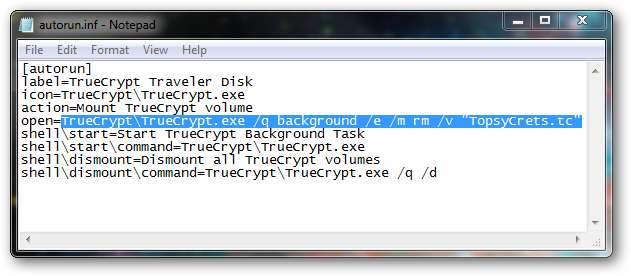
Luo uusi tekstitiedosto nimeltä MountTC.bat ja liitä aiemmin kopioimasi tähän tiedostoon. Suoritettaessa tämä erätiedosto yhdistää flash-asemaan tallennetun TrueCrypt-taltion isäntäjärjestelmään.
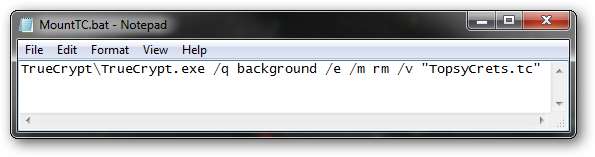
Kopioi takaisin autorun.inf-tiedostoon teksti sen rivin jälkeen, joka alkaa "shell \ dismount \ command =".

Luo uusi tekstitiedosto DismountTC.bat ja liitä aiemmin kopioimasi tähän tiedostoon. Suoritettaessa tämä erätiedosto purkaa kaikki TrueCrypt-taltiot isäntäjärjestelmässä.
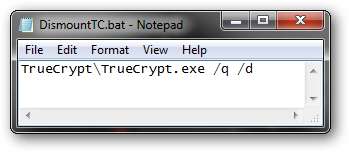
Kun olet valmis, sinun pitäisi nähdä kaksi erätiedostoa, jotka olemme luoneet flash-asemaan.
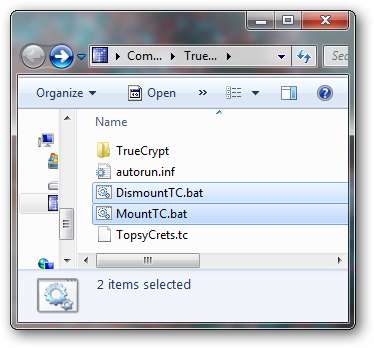
TrueCrypt-levyn avaaminen
Kun olet liittänyt flash-aseman isäntäkoneeseen, jos TrueCrypt-asema ei yritä asentaa itseään, suorita vain MountTC.bat-tiedosto. Muista, että TrueCrypt on asennettava natiivisti tai sinulla on oltava isäntäkoneen järjestelmänvalvojan oikeudet. Saat UAC-kehotteen, jos TrueCryptia ei ole asennettu natiivisti, joten vahvista, että haluat jatkaa.
Kirjoita salasana TrueCrypt-taltiolle.
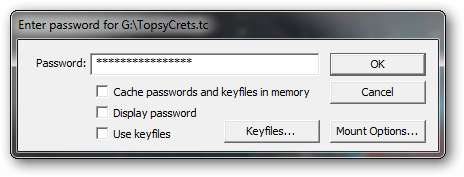
Äänenvoimakkuutesi liitetään ja salatut tiedostosi näkyvät nyt.
Kopioi kaikki suojattavat tiedostot TrueCrypt-taltiosi sisälle, eikä kukaan pääse niihin ilman salasanaa.
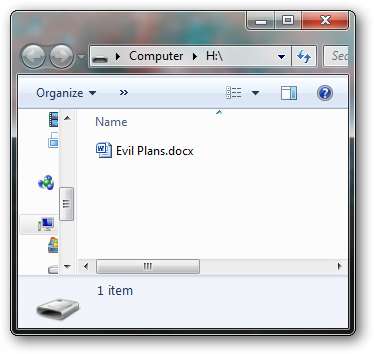
Kun olet valmis, suorita DismountTC.bat-tiedosto ja TrueCrypt-taltiesi puretaan sulavasti.
Tärkeä turvallisuusilmoitus
On tärkeää ymmärtää, että vaikka tiedostosi salataan flash-asemalla, kun olet asentanut TrueCrypt-aseman isäntäkoneelle, ne ovat tämän koneen armoilla. Seurauksena on olla varovainen, kun päätät käyttää tiedostojasi.







